Opis aplikacji
Celem aplikacji Umowy jest zarządzanie procesem archiwizacji umów i procesem przeglądu umów i aneksów. W systemie Symfonia Obieg Dokumentów umowa to coś więcej niż dokument, to sprawa, która przechowuje takie informacje jak:
•metryka umowy,
•załączniki umów,
•aneksy,
•pozycje umowy w przypadku umowy zakupowej/sprzedażowej,
•komentarz do umowy,
•powiązane faktury i inne dokumenty,
•terminarz np. służący do wprowadzania przypomnień, zadań,
•to podejście pozwala nam na dużo szerszą informację na temat naszej umowy niż tylko sam załącznik.
Aplikacja Umowy składa się z zakładek:
•Baza umów – gdzie wyświetlane zostają wszystkie umowy znajdujące się w systemie,
•Projekty umów – gdzie wyświetlone zostają wszystkie projekty umów/aneksów, nad którymi prowadzone są jeszcze prace.
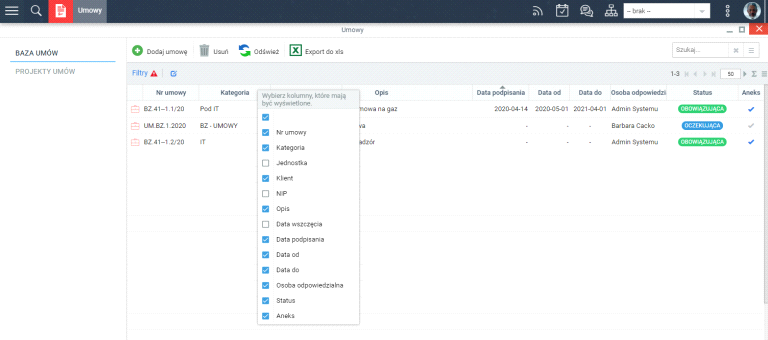
Widoczny na liście Status umów określany jest na podstawie dat obowiązywania umowy.
Domyślnie zainstalowany moduł posiada predefiniowane nazwy kolumn. Klikając prawym przyciskiem myszy na nazwę kolumny pokaże nam się menu z paskiem wyboru kolumn, które mają zostać wyświetlone lub ukryte.
Baza umów
Pracę w module umów możemy rozpocząć od:
•Przygotowania projektu umowy,
•Archiwizacji podpisanej umowy.
Archiwizacja umowy
Wprowadzanie nowej umowy odbywa się z poziomu aplikacji Umowy w zakładce Baza umów. Jeżeli użytkownik znajduje się w grupie Nadzór i archiwum mamy dostępny przycisk + Dodaj umowę, którym otwiera poniższą formatkę.
Na oknie Dodaj nową umowę do bazy mamy okna, których wypełnienie jest obligatoryjne oraz pola, które nie są wymagane do tego, aby system zezwolił na zapisanie:
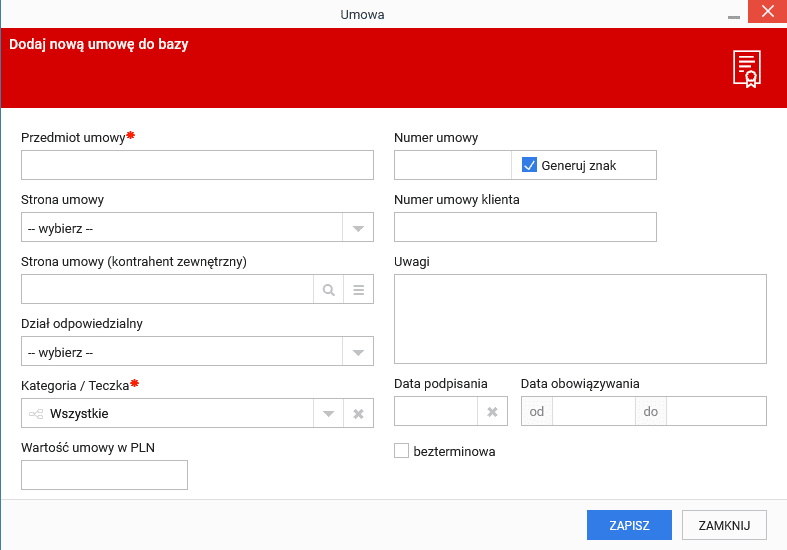
•Przedmiot umowy – tytuł umowy.
•Strona umowy – domyślnie firma, na którą wykupiona jest licencja. w przypadku wielu spółek – istnieje możliwość wyboru również jednej ze spółki.
•Strona umowy (kontrahent zewnętrzny) – lista wszystkich kontrahentów zdefiniowanych w systemie. W tym miejscu istnieje również możliwość dodania nowego kontrahenta poprzez wybranie przycisku Menu, a następnie Dodaj nowy kontakt.
•Dział odpowiedzialny – do wyboru wszystkie działy (komórki organizacyjne) zdefiniowane w strukturze organizacyjnej.
•Teczka – wartość pola domyślnie uzupełniona. Do wyboru teczka w zależności od wykonanej konfiguracji (etap Konfiguracja aplikacji).
•Kategoria – inaczej rodzaj umów. Lista zdefiniowana na etapie konfiguracji (Kategorie umów).
•Rodzaj umowy – wybieramy w przypadku umów sprzedażowych/zakupowych, w których chcemy wprowadzać informacje finansowe i analizować wykonanie umowy.
•Wartość umowy w PLN – dla umów sprzedażowych/zakupowych. Wprowadzenie wartości spowoduje dodanie zakładki Finansowe na której możemy śledzić rozliczenie Umowy z fakturami.
•Numer umowy – numer automatycznie generowany przez system (po zaznaczeniu okienka Generuj znak).
•Numer umowy klienta – zewnętrzny numer umowy.
•Uwagi – miejsce do wpisania dodatkowych informacji.
•Data podpisania – data zawarcia umowy.
•Data obowiązywania od i do – daty obowiązywania umowy. w przypadku umowy bezterminowej, zaznaczamy opcję bezterminowa i nie uzupełniamy pola Do.
•Po uzupełnieniu niezbędnych informacji (oznaczone czerwoną gwiazdką), czyli pola Przedmiot umowy oraz Kategoria/teczka wybieramy przycisk zapisz.
Edycja danych
W celu edycji bądź dopisania brakujących informacji do umowy, wybieramy przycisk Edytuj dane i w wyświetlonym oknie wprowadzamy informacje. Zmiany zapisujemy wybierając przycisk Zapisz.
Dodanie stron umowy - Kolejne strony umowy możemy w łatwy sposób dodawać bądź usuwać – służy do tego przycisk Dodaj stronę, następnie w oknie możemy wyszukać klienta z bazy lub dodać nowego. Nie ma limitu ilości wprowadzonych stron umowy.
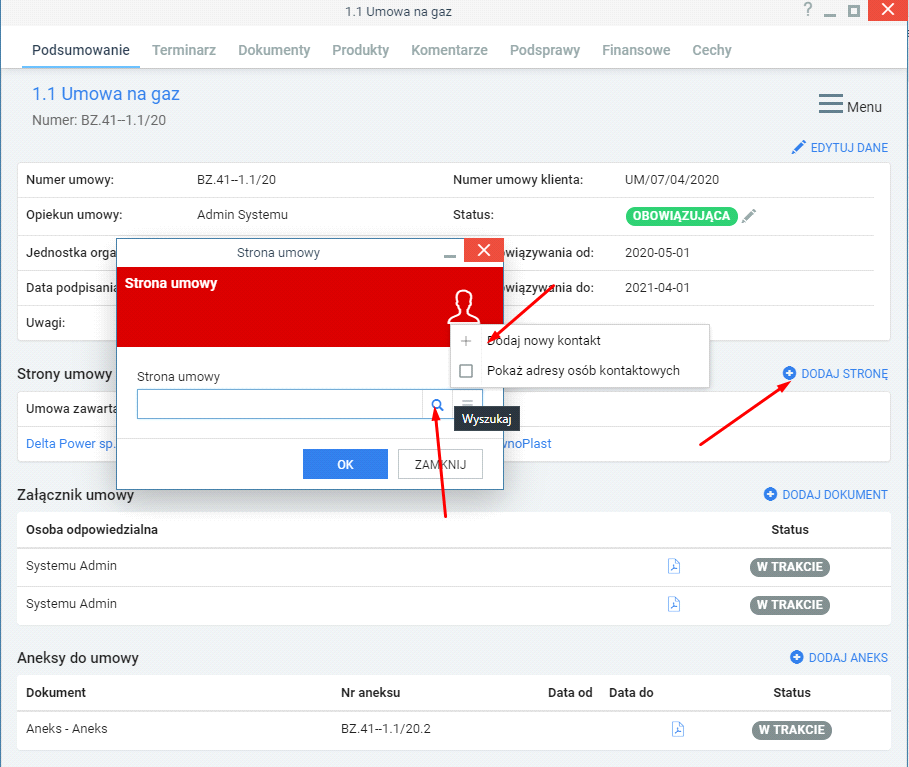
Dodanie dokumentu umowy
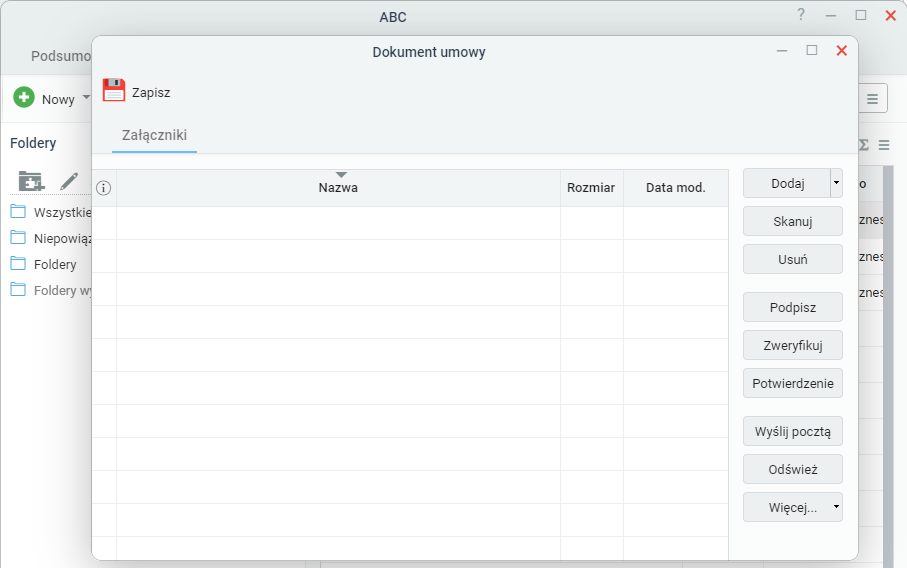
Umowę możemy dodać jako zeskanowany dokument lub jako plik edytora tekstu np. Word. Pliki są możliwe do dodania w zakładce Załączniki. Można je przeciągnąć metodą Drag and Drop lub za pomocą przycisku Dodaj.
Zobacz również - konfiguracja i obsługa skanera (BScanServer)
Dodawanie załączników
Załącznik wprowadza się do umowy poprzez Dodaj załącznik. Do umowy możemy również podpiąć dokumenty innego typu jak na przykład oferta/ e-mail czy delegacja, wszystkie opcje dostępne są w zakładce Dokumenty po naciśnięciu + Nowy. Do dokumentu dodajemy załączniki i archiwizujemy w celu zamknięcia dokumentu z załącznikami do edycji.
Dodanie aneksów umowy
Aplikacja Umowy pozwala na powiązanie wybranej umowy z wieloma aneksami. w tym celu otwieramy umowę do edycji, a następnie wybieramy przycisk Dodaj aneks.
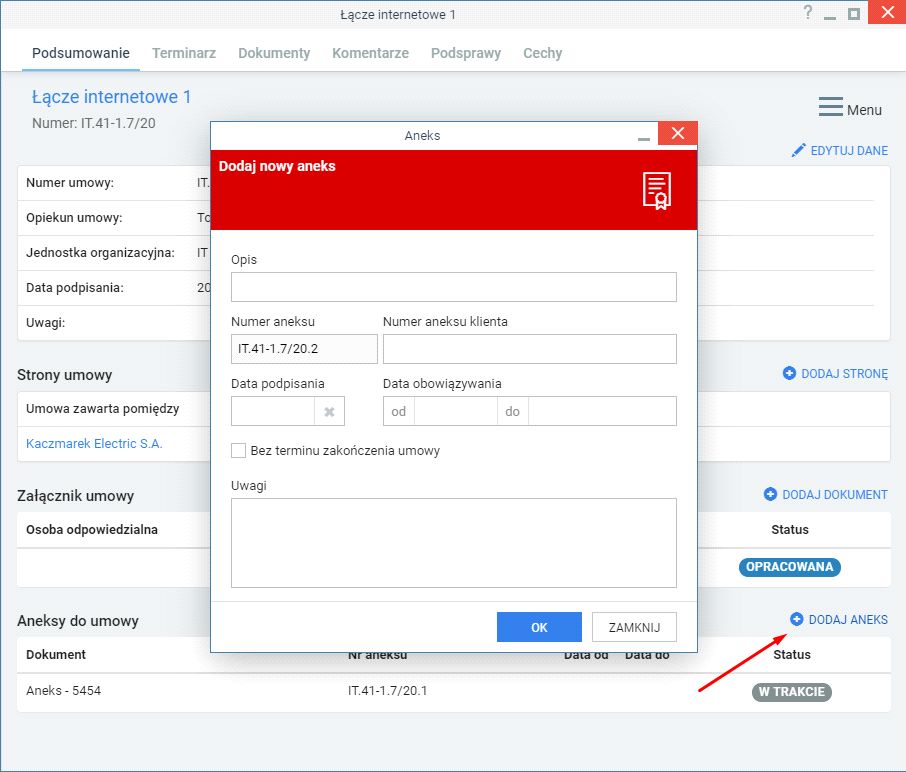
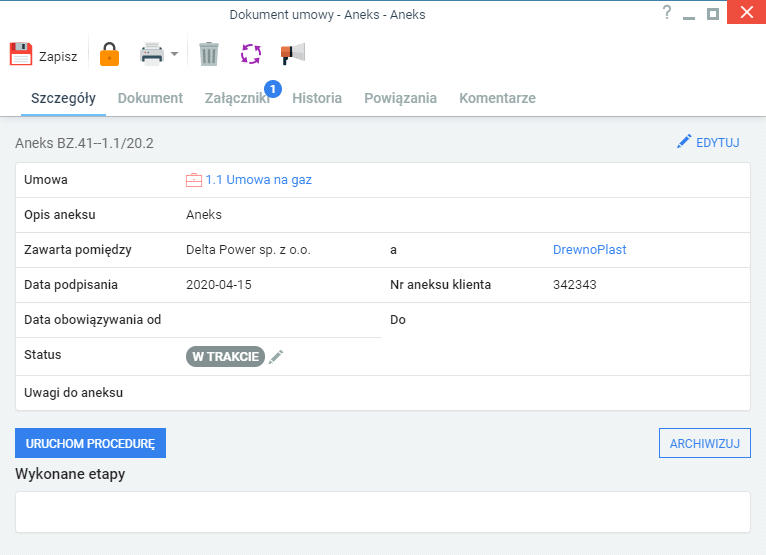
Po zapisaniu informacji, dodany aneks wyświetla się na liście wraz z wprowadzonymi podstawowymi informacjami oraz otworzy się do dalszej edycji.
Następnie możemy:
•Dodać załączniki związane z aneksem,
•Zmienić status aneksu,
•Zarchiwizować – zamknąć dokument do dalszej edycji,
•Uruchomić procedurę przeglądu aneksu – przekazać do opiniowania, podpisu.
Zakładka Cechy
Za zakładce widoczne są dodatkowe pola Cech definiowane w zdefiniowanie w panelu Ustawienia aplikacji > Cechy.
Powiadomienie o zakończeniu umowy
Aplikacja umowy umożliwia pojawianie się przypomnień w wybranym przez nas czasie dla wybranego użytkownika systemu.
Domyślne powiadomienia można skonfigurować bezpośrednio w Ustawieniach aplikacji > Umowy, jak na poniższym screenie:

Natomiast w celu włączenia powiadomienia ręcznego, przechodzimy na zakładkę Terminarz.
Ustawienie terminu jako powiadomienia o końcu terminu umowy. Podczas dodawania terminu możemy uzupełnić również informację o dacie oraz godzinie przypomnienia. Dodany termin jest widoczny w aplikacji Kalendarz, u wszystkich użytkowników, którzy mają uprawnienia do umowy oraz w Umowie i kartotece kontrahenta, którego dana umowa dotyczy.
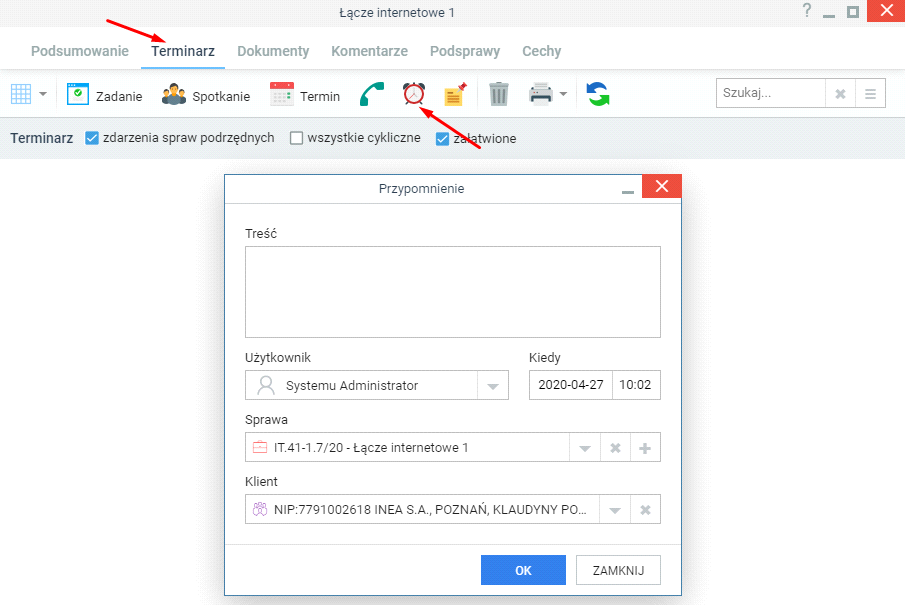
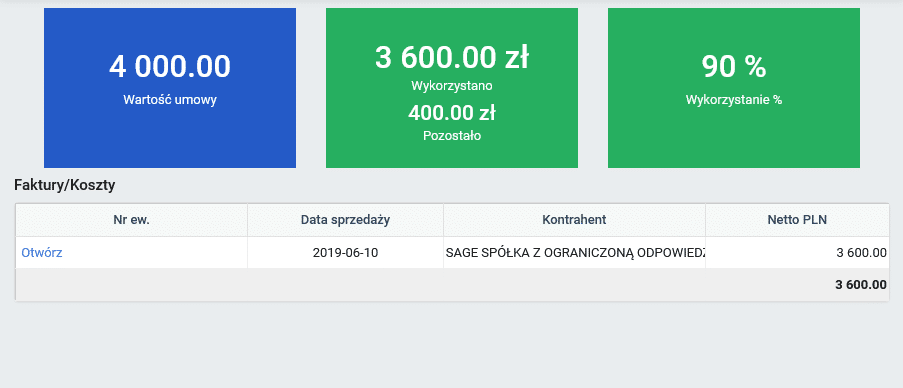
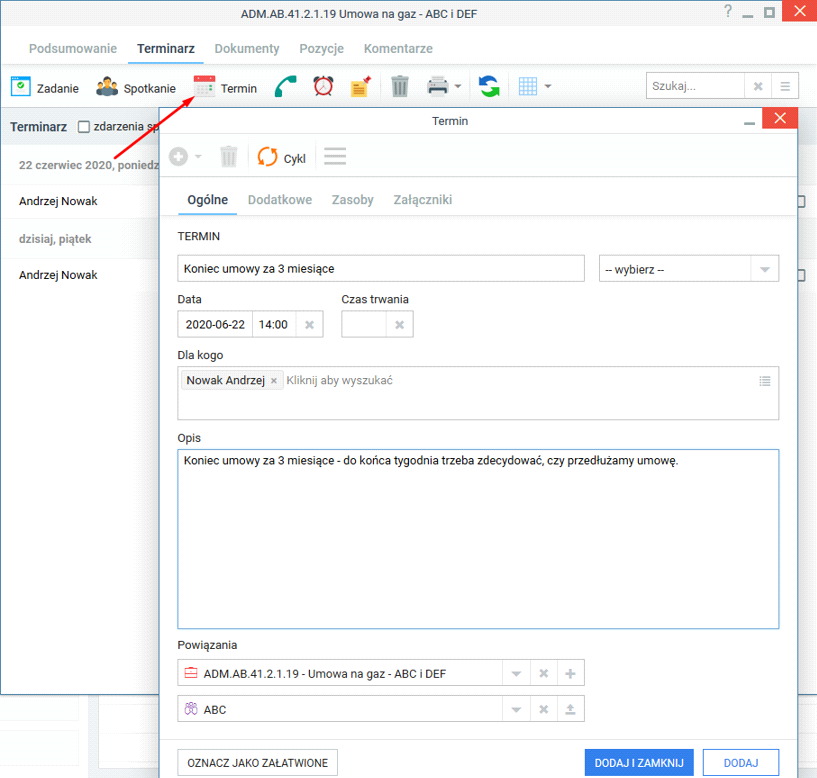
Finansowe
Zakładka Finansowe na umowie pokazuje informacje o rozliczeniu umowy z powiązanymi fakturami lub kosztami zakupu. Zakładka Finansowe będzie widoczna tylko jeśli na Umowie określiliśmy jej wartość.
Wykorzystanie umowy będzie uzupełniane wartościami faktur bądź kosztów jeśli połączymy je z tą umową.
Jeśli chcemy z umową rozliczyć całą fakturę, można te obiekty powiązać ze sobą z poziomu faktury zakupu: na zakładce Szczegóły w polu Sprawa lub na zakładce Powiązania w sekcji Umowa.
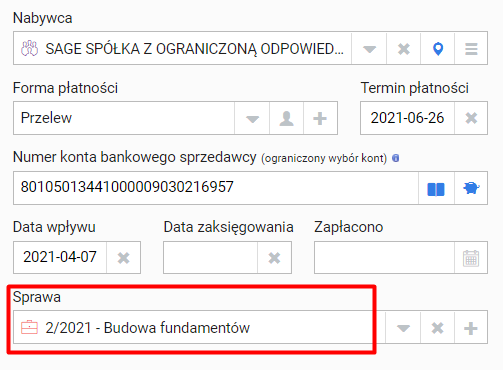
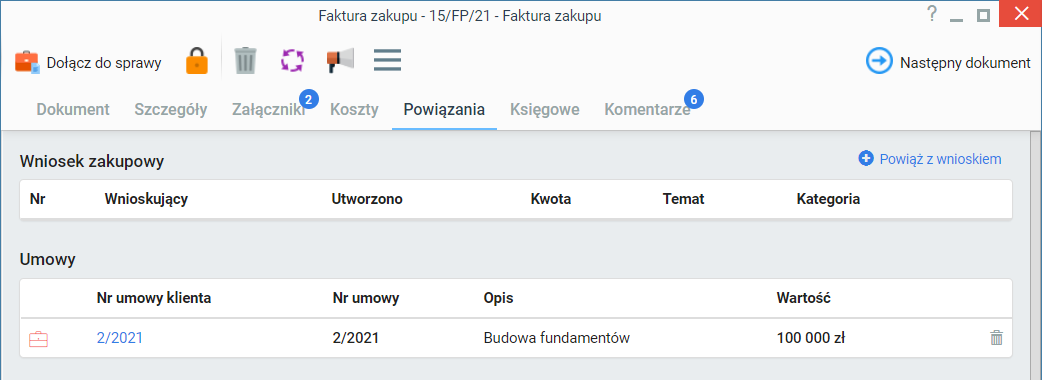
Jeśli chcemy z umową powiązać poszczególną pozycję kosztową, to z poziomu kosztu uzupełniamy pole sprawa.
